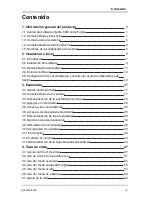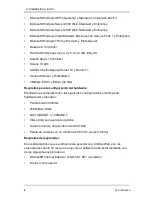2.5 Configuración de conmutadores y acceso del usuario a dispositivos
6.
Cuando haya configurado un entorno del software, seleccione
Archivo -
Base de datos - Guardar
para guardar una copia de la base de datos local
con todos los valores de configuración.
7.
Desde el software instalado en un segundo ordenador, seleccione
Archivo -
Base de datos - Cargar
y busque el archivo que ha guardado. Seleccione el
archivo y, a continuación, haga clic en
Cargar
. Repita este paso en cada
ordenador cliente que desee configurar.
8.
Para acceder a un dispositivo de destino que esté acoplado a un
conmutador, seleccione el dispositivo de destino en el Explorador y haga
clic en los botones
Conectar vídeo
o
Examinar
para abrir una sesión (sólo
aparece el botón correspondiente al dispositivo de destino seleccionado).
Puede configurar cuentas de usuario a través del software o a través de la
interfaz Web incorporada del conmutador.
Para saber cómo usar la interfaz Web para crear cuentas de usuario, consulte la
Guía de uso e instalación del conmutador KVM s4.
Siga los pasos que se indican a continuación para configurar un conmutador:
1.
Conecte un terminal o un PC que disponga de software de emulación de
terminal al puerto de configuración del panel trasero del conmutador
mediante el cable serie suministrado. El terminal debe configurarse a 9600
baudios, 8 bits, 1 bit de parada, sin paridad y sin control de flujo.
2.
Enchufe el cable de alimentación suministrado a la parte posterior del
conmutador y, a continuación, a una fuente de alimentación adecuada.
3.
Cuando se conecta la alimentación, el indicador de alimentación en la parte
posterior de la unidad parpadeará durante aproximadamente 30 segundos
mientras realiza una autocomprobación. Pulse Intro para acceder al menú
principal.
Para configurar el hardware del conmutador KVM s4:
1.
Verá once opciones en el menú Principal . Seleccione la opción 1,
Network
Configuration
.
2.
Seleccione la opción 1 para ajustar la velocidad de la red. Una vez que
haya introducido la selección, volverá al menú Network Configuration.
3.
Seleccione la opción 2 para abrir el menú IP Configuration.
590-1059-640A
13
Summary of Contents for control 4 0812
Page 2: ......
Page 3: ...KVM series4 0812 1622 3242 Software Installer User Guide Edition February 2011 ...
Page 12: ...1 Product overview 590 1059 640A 6 ...
Page 46: ...3 Explorer 590 1059 640A 40 ...
Page 72: ...4 Video Viewer 590 1059 640A 66 ...
Page 74: ...Appendix A Updating the KVM s4 Client Software 590 1059 640A 68 ...
Page 80: ...Appendix C Keyboard and mouse shortcuts 590 1059 640A 74 ...
Page 82: ...Appendix D Ports used by the software 590 1059 640A 76 ...
Page 84: ...Appendix E Technical Support 590 1059 640A 78 ...
Page 85: ......
Page 86: ......
Page 87: ...KVM series4 0812 1622 3242 Software Installations Bedienungsanleitung Auflage Februar 2011 ...
Page 96: ...1 Produktüberblick 590 1059 640A 6 ...
Page 106: ...2 Installation und Start 590 1059 640A 16 ...
Page 166: ...4 Video Viewer 590 1059 640A 76 ...
Page 168: ...Anhang A Aktualisierung der KVM s4 Client Software 590 1059 640A 78 ...
Page 172: ...Anhang B Virtual Media 590 1059 640A 82 ...
Page 176: ...Anhang C Tastenkombinationen für Tastatur und Maus 590 1059 640A 86 ...
Page 178: ...Anhang D Ports die von der Software verwendet werden 590 1059 640A 88 ...
Page 180: ...Anhang E Technischer Kundendienst 590 1059 640A 90 ...
Page 181: ......
Page 182: ......
Page 192: ...1 Présentation du produit 590 1059 640A 6 ...
Page 202: ...2 Installation et démarrage 590 1059 640A 16 ...
Page 262: ...Annexe A Mise à jour du logiciel client KVM s4 590 1059 640A 76 ...
Page 266: ...Annexe B Virtual Media 590 1059 640A 80 ...
Page 270: ...Annexe C Raccourcis clavier et souris 590 1059 640A 84 ...
Page 272: ...Annexe D Voies utilisées par le logiciel 590 1059 640A 86 ...
Page 274: ...Annexe E Assistance technique 590 1059 640A 88 ...
Page 275: ......
Page 276: ......
Page 277: ...KVM serie 4 0812 1622 3242 Guía de uso e instalación del software Edición febrero de 2011 ...
Page 296: ...2 Instalación e inicio 590 1059 640A 16 ...
Page 326: ...3 Explorador 590 1059 640A 46 ...
Page 356: ...4 Visor de vídeo 590 1059 640A 76 ...
Page 358: ...Apéndice A actualización del software cliente KVM s4 590 1059 640A 78 ...
Page 362: ...Apéndice B Medio Virtual 590 1059 640A 82 ...
Page 366: ...Apéndice C accesos directos de teclado y ratón 590 1059 640A 86 ...
Page 368: ...Apéndice D puertos utilizados por el software 590 1059 640A 88 ...
Page 370: ...Apéndice E asistencia técnica 590 1059 640A 90 ...
Page 371: ......
Page 372: ......
Page 382: ...1 Panoramica sul prodotto 590 1059 640A 6 ...
Page 392: ...2 Installazione e avvio 590 1059 640A 16 ...
Page 452: ...Appendice A Aggiornamento del software client KVM s4 590 1059 640A 76 ...
Page 456: ...Appendice B Supporto virtuale 590 1059 640A 80 ...
Page 460: ...Appendice C Combinazioni di scelta rapida tramite tastiera e mouse 590 1059 640A 84 ...
Page 462: ...Appendice D Porte utilizzate dal software 590 1059 640A 86 ...
Page 464: ...Appendice E Assistenza tecnica 590 1059 640A 88 ...
Page 465: ......
Page 466: ......
Page 467: ...KVM series4 0812 1622 3242 ソフトウェア インストーラ ユーザー ガイド 2011年2月改訂 ...
Page 476: ...1 製品概要 590 1059 640A 6 ...
Page 538: ...付録 A KVM s4クライアント ソフトウェアの更新 590 1059 640A 68 ...
Page 542: ...付録 B バーチャル メディア 590 1059 640A 72 ...
Page 546: ...付録 C キーボードとマウスのショートカット 590 1059 640A 76 ...
Page 548: ...付録 D 本ソフトウェアでの使用ポート 590 1059 640A 78 ...
Page 550: ...付録 E テクニカル サポート 590 1059 640A 80 ...
Page 551: ......
Page 552: ...590 1059 640A ...